Geen visagist op de set? Je acteurs kunnen eindigen met een glanzende huid. Hier leest u hoe u het probleem in de postproductie kunt minimaliseren.
Alle afbeeldingen met dank aan de auteur.
Ongewenste glans is de hoofdpijn van elke verhalende filmmaker van tijd tot tijd. Het kan de aandacht afleiden van het verhaal en het geeft de productie een amateuristisch gevoel. Hier is bijvoorbeeld een still van een project waaraan ik momenteel werk.

Hoewel er aan de oppervlakte niets mis is met het beeld, kunnen we bij nadere inspectie een probleem zien.

In de opname vertoont de linkerkant van de wang van de acteur een ongewenste glans. Dit zijn spiegelende hoogtepunten die iets helderder zijn dan normale gezichtshighlights. Dit soort glans kan het resultaat zijn van zweet of make-up en de reflectie wordt iets sterker dan de huidskleur. Het is belangrijk op te merken dat deze highlights anders zijn dan het zien van de zijkant van het gezicht van een acteur die volledig is afgekapt vanwege onjuiste belichting.
Voor sommigen is dit misschien geen dilemma. Toen iemand hier echter de huid liet glanzen, was dat alles wat ik kon zien toen de acteur zijn hoofd bewoog.
Laten we eens kijken hoe u dit probleem kunt oplossen. We zullen niet in staat zijn om de glans uit te roeien , maar we kunnen de glanzende textuur dof maken.
In de opname draagt de acteur een vuile make-upmix van Aloe Gator SPF Gel en Mehron Star Blend Cake Makeup:ebbenhouten kleur. Dit was de mix van make-upartiesten op Terminator:Salvation gebruikt om de personages een "ingeleefd" vuileffect te geven. De Gator Gel is een stof die lijkt op vaseline en de acteur een vette teint geeft . Destijds hadden we geen HD doorschijnend poeder , wat de glans zou neutraliseren, en als gevolg daarvan moeten we dit probleem nu ter plaatse oplossen.
Voor deze specifieke taak gaan we werken in DaVinci Resolve. Ga dus naar het kleurenvenster en zoek je clip.
Gebruik de HSL-kwalificatie, selecteer de spiegelende hoogtepunten en minimaliseer het geselecteerde gebied met de helderheids- en verzadigingsregelaars . Je wilt voorkomen dat je een neutrale huid in je selectie opneemt, maar als het onvermijdelijk is, maak je geen zorgen:we kunnen dat wat later oplossen.
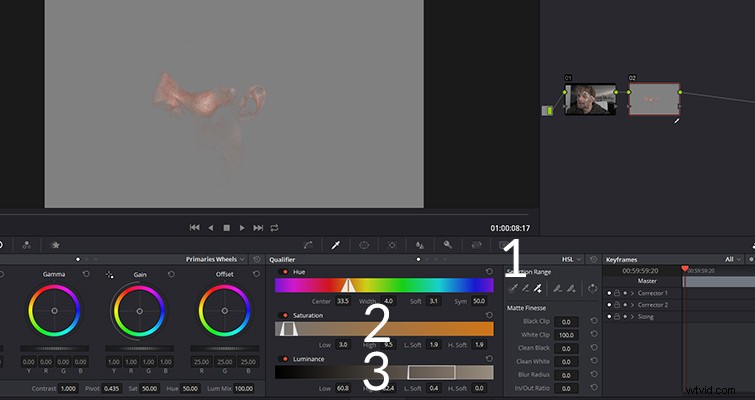
Vervolgens wil je de selectie vervagen van ongeveer 75-150 . De hoeveelheid glans bepaalt hoeveel vervaging je gebruikt.
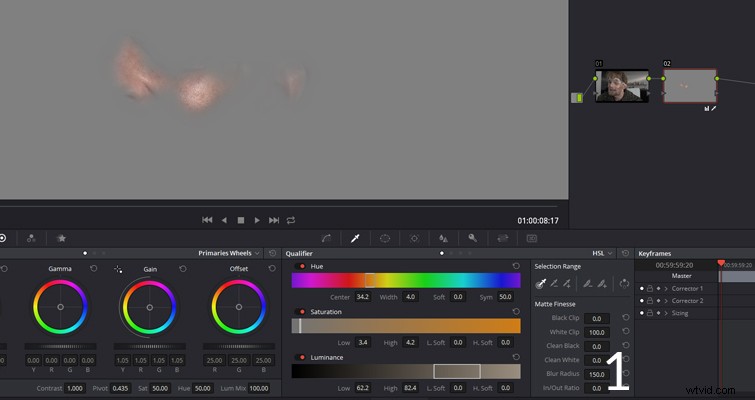
U wilt nu de versterking/highlights verlagen om de glans te minimaliseren , maar we willen de natuurlijke levendigheid van het gebied niet teniet doen, dus we gaan ook iets de gamma/middentonen verhogen . Dit vermindert de glans, maar behoudt de algehele helderheid. Als u merkt dat een deel van het gebied verkleurd is, voegt u voorzichtig een vergelijkbare kleur toe aan de instellingen voor kleurbalansversterking.
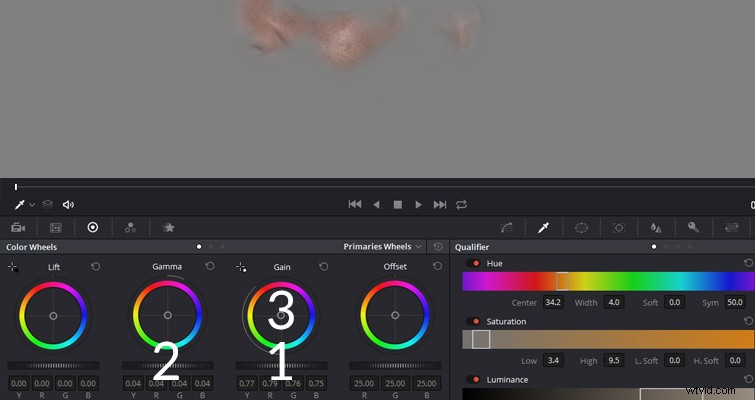
Onze uiteindelijke afbeelding ziet er als volgt uit. Je kunt nu zien dat de glans beduidend minder opvalt , en het ziet er veel natuurlijker uit. Er is een kleine discrepantie in blootstelling tussen de twee afbeeldingen. Maar aangezien de scène nog moet worden beoordeeld, is dat later heel gemakkelijk op te lossen.

Afhankelijk van de intensiteit van de glans, werkt deze fix mogelijk niet altijd. Hoogtepunten zijn de vijand bij werken met digitaal , en u wilt het postproductiewerk tot een minimum beperken dat houdt in dat ze worden genezen. In dit geval hadden we een visagist bij de hand moeten hebben met het HD-poeder om dit probleem te voorkomen, maar dat is low-budget filmmaken voor jou.
Op zoek naar meer DaVinci Resolve-tips? Bekijk deze artikelen.
- Verminder ongewenste huidglans in post-productie met DaVinci Resolve
- Gebruik het tabblad Gebruik om een DaVinci Resolve-project te vereenvoudigen
- DaVinci Resolve-tip:gebruik kleurtoetsen om de witbalans te corrigeren
- DaVinci Resolve:verbeter je lucht in minder dan vijf minuten
- Snelheidsveranderingstechnieken in DaVinci Resolve
Interesse in onze gehele collectie Resolve artikelen? Bekijk ze hier.
